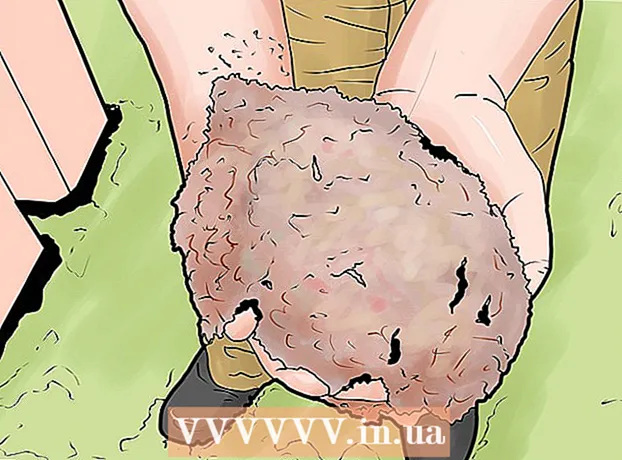நூலாசிரியர்:
John Pratt
உருவாக்கிய தேதி:
11 பிப்ரவரி 2021
புதுப்பிப்பு தேதி:
28 ஜூன் 2024
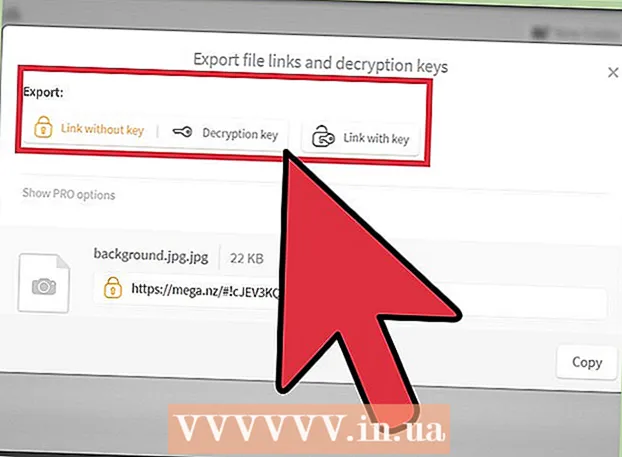
உள்ளடக்கம்
- அடியெடுத்து வைக்க
- 4 இன் பகுதி 1: ஒரு மெகா கணக்கிற்கு விண்ணப்பிக்கவும்
- 4 இன் பகுதி 2: அடிப்படைகளைப் புரிந்துகொள்வது
- 4 இன் பகுதி 3: மெகாவிலிருந்து கோப்புகளைப் பதிவிறக்குதல்
- 4 இன் பகுதி 4: கோப்புகளை மற்றவர்களுடன் பகிரவும்
- உதவிக்குறிப்புகள்
கிளவுட் ஸ்டோரேஜை நீங்கள் தவறாமல் பயன்படுத்துகிறீர்களா? கிளவுட் ஸ்டோரேஜ் சேவையை நீங்கள் தேடுகிறீர்களா, அது பாதுகாப்பானது மற்றும் இலவசமானது மற்றும் நிறைய இடத்தை வழங்குகிறது. மெகா என்பது உங்கள் எல்லா தேவைகளையும் பூர்த்தி செய்யக்கூடிய கிளவுட் ஸ்டோரேஜ் போர்ட்டல் ஆகும். மெகா கணக்கிற்கு விண்ணப்பிக்க இந்த கட்டுரை உங்களுக்கு வழிகாட்டும்.
அடியெடுத்து வைக்க
4 இன் பகுதி 1: ஒரு மெகா கணக்கிற்கு விண்ணப்பிக்கவும்
 மெகா வலைத்தளத்திற்குச் செல்லவும்: https://mega.nz/
மெகா வலைத்தளத்திற்குச் செல்லவும்: https://mega.nz/  Create account என்பதைக் கிளிக் செய்க.
Create account என்பதைக் கிளிக் செய்க. தேவையான தகவல்களை நிரப்பவும். உங்கள் தனிப்பட்ட கோப்புகளை மறைத்து வைக்க விரும்புவதால், உங்கள் கணக்கிற்கு வலுவான கடவுச்சொல்லைத் தேர்வுசெய்கிறீர்கள் என்பதை உறுதிப்படுத்திக் கொள்ளுங்கள்.
தேவையான தகவல்களை நிரப்பவும். உங்கள் தனிப்பட்ட கோப்புகளை மறைத்து வைக்க விரும்புவதால், உங்கள் கணக்கிற்கு வலுவான கடவுச்சொல்லைத் தேர்வுசெய்கிறீர்கள் என்பதை உறுதிப்படுத்திக் கொள்ளுங்கள்.  உருவாக்கு என்பதைக் கிளிக் செய்க. குறிப்பிட்ட மின்னஞ்சல் முகவரிக்கு அனுப்பப்பட்ட உறுதிப்படுத்தல் மின்னஞ்சலைப் பெறுவீர்கள். உங்கள் "இன்பாக்ஸ்" க்குச் சென்று, உங்கள் கணக்கைச் செயல்படுத்த உறுதிப்படுத்தல் இணைப்பைக் கிளிக் செய்க.
உருவாக்கு என்பதைக் கிளிக் செய்க. குறிப்பிட்ட மின்னஞ்சல் முகவரிக்கு அனுப்பப்பட்ட உறுதிப்படுத்தல் மின்னஞ்சலைப் பெறுவீர்கள். உங்கள் "இன்பாக்ஸ்" க்குச் சென்று, உங்கள் கணக்கைச் செயல்படுத்த உறுதிப்படுத்தல் இணைப்பைக் கிளிக் செய்க.  உங்கள் கணக்கில் உள்நுழைக. இலவச கணக்கிற்கான விருப்பத்தைத் தேர்வுசெய்து தொடர நீங்கள் தயாராக உள்ளீர்கள்.
உங்கள் கணக்கில் உள்நுழைக. இலவச கணக்கிற்கான விருப்பத்தைத் தேர்வுசெய்து தொடர நீங்கள் தயாராக உள்ளீர்கள்.
4 இன் பகுதி 2: அடிப்படைகளைப் புரிந்துகொள்வது
 ஒரு கோப்புறையை உருவாக்கவும். கோப்புறைகளை உருவாக்குவதன் மூலம் உங்கள் எல்லா விஷயங்களும் ஒழுங்கமைக்கப்பட்டுள்ளன என்பதை உறுதிப்படுத்தவும். உங்கள் டாஷ்போர்டில் புதிய கோப்புறையில் கிளிக் செய்க.
ஒரு கோப்புறையை உருவாக்கவும். கோப்புறைகளை உருவாக்குவதன் மூலம் உங்கள் எல்லா விஷயங்களும் ஒழுங்கமைக்கப்பட்டுள்ளன என்பதை உறுதிப்படுத்தவும். உங்கள் டாஷ்போர்டில் புதிய கோப்புறையில் கிளிக் செய்க. - கோப்புறைக்கு பெயரிட்டு உருவாக்கு என்பதைத் தட்டவும். பின்னர் கோப்புறையைத் திறக்கவும்.
- கோப்புகளை பதிவேற்றவும். டாஷ்போர்டில் கோப்பை பதிவேற்றுக அல்லது கோப்புறையைப் பதிவேற்று என்பதைக் கிளிக் செய்க. ஒரு கோப்பை பதிவேற்ற பதிவேற்ற கோப்பு விருப்பத்தை அல்லது கோப்புறையை பதிவேற்ற கோப்புறை விருப்பத்தை தேர்வு செய்யவும்.
- ஒரு கோப்புறையைப் பதிவேற்ற, கோப்புறையைப் பதிவேற்று என்பதைக் கிளிக் செய்க. நீங்கள் விரும்பும் ஒரு கோப்புறையைத் தேர்வுசெய்து "சரி" என்பதைக் கிளிக் செய்யக்கூடிய உரையாடல் பெட்டியைக் காண்பீர்கள்.

- ஒரு கோப்பைப் பதிவேற்ற, கோப்பைப் பதிவேற்று என்பதைக் கிளிக் செய்க. உங்களுக்கு விருப்பமான ஒரு கோப்புறையைத் தேர்வுசெய்ய அனுமதிக்கும் உரையாடல் உங்களுக்கு வழங்கப்படும், பின்னர் கோப்பைப் பதிவேற்ற அதை இரட்டை சொடுக்கவும்.

- ஒரு கோப்புறையைப் பதிவேற்ற, கோப்புறையைப் பதிவேற்று என்பதைக் கிளிக் செய்க. நீங்கள் விரும்பும் ஒரு கோப்புறையைத் தேர்வுசெய்து "சரி" என்பதைக் கிளிக் செய்யக்கூடிய உரையாடல் பெட்டியைக் காண்பீர்கள்.
 ஒரு கோப்பு அல்லது கோப்புறையை நீக்கு. நீங்கள் நீக்க விரும்பும் கோப்புறை / கோப்பில் வலது கிளிக் செய்து நீக்கு விருப்பத்தை சொடுக்கவும்.
ஒரு கோப்பு அல்லது கோப்புறையை நீக்கு. நீங்கள் நீக்க விரும்பும் கோப்புறை / கோப்பில் வலது கிளிக் செய்து நீக்கு விருப்பத்தை சொடுக்கவும். - சாளரத்தின் மேல் வலதுபுறத்தில் உள்ள மறுசுழற்சி தொட்டி தாவலைக் கிளிக் செய்வதன் மூலம் நீங்கள் நீக்கிய எல்லா கோப்புகளையும் பார்க்கலாம்.

- மறுசுழற்சி தொட்டிக்குச் சென்று, நீங்கள் மீட்டெடுக்க விரும்பும் கோப்பு / கோப்புறையை வலது கிளிக் செய்து, சுட்டியை சுட்டிக்காட்டி உங்கள் கோப்புகளை / கோப்புறைகளை அணுகலாம். நகர்த்து .. கிளவுட் எழுத்தைத் தேர்ந்தெடுக்கவும்.

- சாளரத்தின் மேல் வலதுபுறத்தில் உள்ள மறுசுழற்சி தொட்டி தாவலைக் கிளிக் செய்வதன் மூலம் நீங்கள் நீக்கிய எல்லா கோப்புகளையும் பார்க்கலாம்.
4 இன் பகுதி 3: மெகாவிலிருந்து கோப்புகளைப் பதிவிறக்குதல்
 நீங்கள் பதிவிறக்க விரும்பும் கோப்பில் வலது கிளிக் செய்யவும். சுட்டி சுட்டிக்காட்டிக்கு நகர்த்தவும் பதிவிறக்க….
நீங்கள் பதிவிறக்க விரும்பும் கோப்பில் வலது கிளிக் செய்யவும். சுட்டி சுட்டிக்காட்டிக்கு நகர்த்தவும் பதிவிறக்க….  நீங்கள் தேர்வு செய்ய இரண்டு விருப்பங்கள் உள்ளன: நிலையான பதிவிறக்க அல்லது ZIP ஆக பதிவிறக்கவும். உங்களுக்கு தேவையான விருப்பத்தைத் தேர்வுசெய்க. உங்கள் பதிவிறக்கம் தொடங்கும். வழக்கமாக ஒருவர் கோப்புறையைப் பதிவிறக்குவதற்கு "ஜிப் பதிவிறக்கம்" மற்றும் தனிப்பட்ட கோப்புகளைப் பதிவிறக்குவதற்கு "நிலையான பதிவிறக்கம்" ஆகியவற்றைத் தேர்வுசெய்கிறார்.
நீங்கள் தேர்வு செய்ய இரண்டு விருப்பங்கள் உள்ளன: நிலையான பதிவிறக்க அல்லது ZIP ஆக பதிவிறக்கவும். உங்களுக்கு தேவையான விருப்பத்தைத் தேர்வுசெய்க. உங்கள் பதிவிறக்கம் தொடங்கும். வழக்கமாக ஒருவர் கோப்புறையைப் பதிவிறக்குவதற்கு "ஜிப் பதிவிறக்கம்" மற்றும் தனிப்பட்ட கோப்புகளைப் பதிவிறக்குவதற்கு "நிலையான பதிவிறக்கம்" ஆகியவற்றைத் தேர்வுசெய்கிறார்.
4 இன் பகுதி 4: கோப்புகளை மற்றவர்களுடன் பகிரவும்
 நீங்கள் பகிர விரும்பும் கோப்பில் வலது கிளிக் செய்யவும். பதிவிறக்கம்…, பிடித்தது, இணைப்பைப் பெறுதல் போன்ற விருப்பங்களுடன் பாப்-அப் மெனு தோன்றும்.
நீங்கள் பகிர விரும்பும் கோப்பில் வலது கிளிக் செய்யவும். பதிவிறக்கம்…, பிடித்தது, இணைப்பைப் பெறுதல் போன்ற விருப்பங்களுடன் பாப்-அப் மெனு தோன்றும்.  கோப்புகளைப் பதிவிறக்க மற்றவர்களால் பயன்படுத்தக்கூடிய பகிர்வுக்கான இணைப்பை உருவாக்க இணைப்பைப் பெறுக என்பதைத் தேர்ந்தெடுக்கவும்.
கோப்புகளைப் பதிவிறக்க மற்றவர்களால் பயன்படுத்தக்கூடிய பகிர்வுக்கான இணைப்பை உருவாக்க இணைப்பைப் பெறுக என்பதைத் தேர்ந்தெடுக்கவும். பதிப்புரிமை அறிவிப்பை கவனமாகப் படியுங்கள். கோப்பு பகிர்வு எந்தவிதமான பதிப்புரிமை மீறலுக்கும் அல்லது உங்களை சிக்கலில் சிக்க வைக்கும் எதற்கும் வழிவகுக்காது என்பதை மெகா உறுதி செய்கிறது. எனவே கோப்புகளைப் பகிர உங்களுக்கு உண்மையில் அனுமதி உண்டு என்பதை உறுதிசெய்து, தொடர ஒப்புக்கொள்க என்பதைக் கிளிக் செய்க.
பதிப்புரிமை அறிவிப்பை கவனமாகப் படியுங்கள். கோப்பு பகிர்வு எந்தவிதமான பதிப்புரிமை மீறலுக்கும் அல்லது உங்களை சிக்கலில் சிக்க வைக்கும் எதற்கும் வழிவகுக்காது என்பதை மெகா உறுதி செய்கிறது. எனவே கோப்புகளைப் பகிர உங்களுக்கு உண்மையில் அனுமதி உண்டு என்பதை உறுதிசெய்து, தொடர ஒப்புக்கொள்க என்பதைக் கிளிக் செய்க.  எந்த இணைப்பைப் பகிர வேண்டும் என்பதைத் தீர்மானியுங்கள். மெகாவுடன் கோப்புகளைப் பகிர இரண்டு வழிகள் உள்ளன, ஒவ்வொன்றும் அதன் சொந்த திறன்களைக் கொண்டுள்ளன, எனவே புத்திசாலித்தனமாகத் தேர்ந்தெடுத்து பகிரத் தொடங்குங்கள்!
எந்த இணைப்பைப் பகிர வேண்டும் என்பதைத் தீர்மானியுங்கள். மெகாவுடன் கோப்புகளைப் பகிர இரண்டு வழிகள் உள்ளன, ஒவ்வொன்றும் அதன் சொந்த திறன்களைக் கொண்டுள்ளன, எனவே புத்திசாலித்தனமாகத் தேர்ந்தெடுத்து பகிரத் தொடங்குங்கள்! - ஒரு விசையுடன் இணைக்கவும். இந்த இணைப்பைப் பகிர்வது உங்கள் கோப்புகளுக்கு கூடுதல் பாதுகாப்பைச் சேர்க்கிறது. பெறுநருக்கு அவற்றுக்கான குறியீடு இருக்கும்போது மட்டுமே கோப்புகளை பதிவிறக்க முடியும். கோப்பிற்கான மறைகுறியாக்க விசையைப் பெற, அதே சாளரத்தில் இணைப்புக்கு விசைக்கு அடுத்துள்ள மறைகுறியாக்க விசையைத் தேர்ந்தெடுத்து, அதை அனுப்பவும்.
- ஒரு சாவி இல்லாமல் கிளட்ச். இந்த விசையை நீங்கள் பகிர்ந்து கொண்டால், இணைப்பைக் கிளிக் செய்யும் எவரும் மேலும் உறுதிப்படுத்தாமல் கோப்பைப் பதிவிறக்கலாம். ஒரே சாளரத்தில் விசை இல்லாமல் இணைப்பு என்பதைக் கிளிக் செய்வதன் மூலம் இந்த இணைப்பைப் பெறுவீர்கள். அனைவருக்கும் தரவை அணுகுவதை நீங்கள் விரும்பவில்லை என்றால் மட்டுமே இந்த இணைப்பைப் பகிரவும்.
உதவிக்குறிப்புகள்
- உங்கள் பெயர், மொபைல் எண் போன்ற உங்கள் தனிப்பட்ட தகவல்களை ஒருபோதும் பயன்படுத்த வேண்டாம். உங்கள் கணக்கைத் தாக்க ஹேக்கர்கள் இதைப் பயன்படுத்தலாம்.
- விரைவான அணுகலுக்கு அவர்களின் மொபைல் பயன்பாடுகளையும் நீங்கள் பயன்படுத்தலாம்.
- அதிக ரகசிய தகவல்களை ஒருபோதும் மேகக்கட்டத்தில் சேமிக்க வேண்டாம். பாதுகாப்பு எவ்வளவு வலுவானதாக இருந்தாலும், தரவு தவறான கைகளில் விழ வாய்ப்பு எப்போதும் உண்டு. குணப்படுத்துவதை விட தடுப்பது எப்போதும் நல்லது.